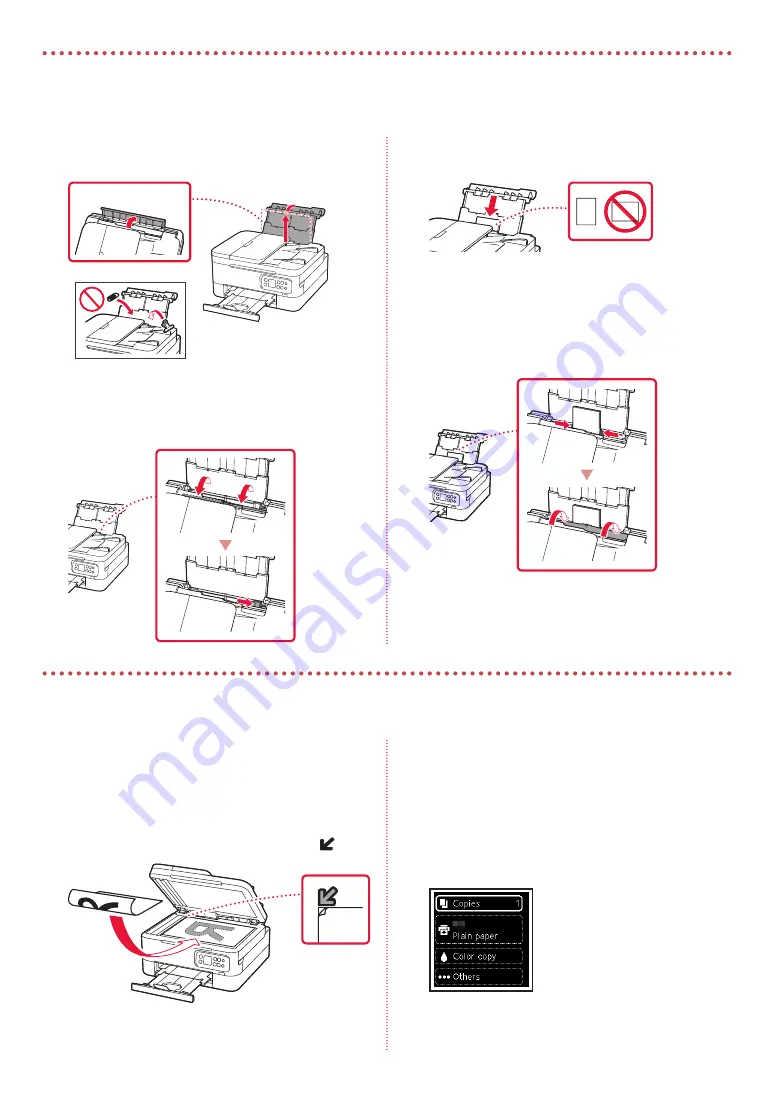
6
Carga de papel fotográfico
1
Abra la cubierta de la bandeja posterior y
extienda el soporte del papel.
b
a
2
Abra la cubierta de la ranura de alimentación
y deslice la guía del papel del lado derecho
totalmente hacia la derecha.
3
Cargue varias hojas de papel fotográfico con el
lado de impresión hacia arriba.
4
Alinee la guía del papel con el papel y, a
continuación, cierre la cubierta de la ranura de
alimentación.
•
Siga las instrucciones en pantalla para definir la
información para el papel cargado.
Copia
El papel fotográfico solo se puede cargar en la bandeja posterior.
1
Encienda la impresora.
2
Cargue papel Carta o papel normal de tamaño A4.
3
Abra la cubierta de documentos y coloque el
documento cara abajo en la platina. Alinee el
documento con la marca de alineación ( ).
4
Cierre la cubierta de documentos.
5
Pulse el botón
OK
.
6
Seleccione
Configuración de copias (Copy
settings)
y, a continuación, pulse el botón
OK
.
7
Especifique la configuración de impresión
utilizando los botones
{
,
}
y
OK
.
8
Pulse el botón
Iniciar (Start)
.
















